
Wenn Sie ein kaputtes Festplatten-Laufwerk sowie Anzeichen dafür feststellen und sich wichtige Dateien auf der kaputten Platte befinden, empfehlen wir schnell zu handeln.
Versuchen Sie aber in jedem Fall Ruhe zu bewahren, um keine weiteren Risiken im Sinne der Verschlechterung des Zustandes, einzugehen. Schalten Sie den Computer möglichst aus oder Ziehen Sie das USB / Stromkabel der externen kaputten Festplatte ab.
Nicht immer ist die Technik für einen Datenverlust verantwortlich. Deshalb ist es auch sinnvoll, bei einem Verdacht auf einen Festplattendefekt, eine professionelle Analyse der HDD durchführen zu lassen.
Anzeichen, dass die Festplatte kaputt ist
- Festplatte wird nicht erkannt
- HDD läuft nicht mehr an/ startet nicht (z.B. Motor defekt/ Lagerschaden)
- Datenträger klackert oder macht andere Geräusche (schleifen, kratzen, quietschen, pfeiffen, Klopfgeräusche, klappern, rattern)
- Headcrash (defekte SchreibLeseköpfe), Heads springen auf der Plattenoberfläche hin und her (Hard Disk kann nicht kalibriert werden)
- Festplatte umgefallen/ heruntergefallen (Sturzschaden)
man unterscheidet zwischen Sturz im angeschalteten und ausgeschalteten Zustand - Abnutzung/ Verschleisserscheinung (mechanische bewegliche Teile, nach langjähriger Benutzung)
Produktionsfehler/ Materialschaden / Hardware-Fehler - Oberflächenschaden als Folgeschaden (z.B. Schreib-Lesekopf kratzt auf der Datenträgeroberfläche)
- Thermische Überlastung/ Überhitzung durch ausgefallene Kühlung bzw. Klimaanlage (verschiedene Schäden in der Folge möglich)
- Lager-/ Motorschaden (z.B. nach anderen Schäden im mittelfristigen Verlauf oder durch Verschleiß)
- Elektronik defekt (z.B. nach Überspannung/ Blitzschlag/ Stromausfall)
Fehlermeldungen bei defekter HDD
- disk boot failure (System kann nicht gestartet werden)
- no bootable device (Windows 8) + Festplatte klackert
- Auf x:\ kann nicht zugegriffen werden (Meldung aus Windows)
- Kein Zugriff mehr auf Ordner oder Dateien (obwohl diese noch sichtbar sind)
- untypische Geräusche im laufenden Betrieb oder beim Neustart des PC bzw. der Platte (Klicken/ Klackern/ Klopfen/ Schleifen, etc.)
So lässt sich eine defekte HDD auslesen

Oft wird das Auslesen von Festplatten über einen USB-Adapter unter Windows oder Linux versucht. Gerade wenn man ein Backup auf einer handelsüblichen 3,5" Magnetfestplatte gespeichert hat, ist es naheliegend, die Dateien über diesen Weg auszulesen.
Dies funktioniert jedoch nur, wenn kein mechanischer oder elektronischer Defekt vorhanden ist.
Bei einem professionellen Festplatten-Datenrettungsprozess werden defekte Platten unter Reinraumbedingungen und kontrolliert ausgelesen. Dabei sind jedoch vorherige Schritte, wie z.B. der Austausch von Ersatzteilen, erforderlich.
Bei wichtigen Daten sollten jegliche Experimente vermieden werden.
Beachten Sie bitte immer folgende Schritte beim Auslesen von Festplattendaten:
- Niemals am Original arbeiten (Clone erstellen)
- Sofern Geräusche wie Klackern / Klicken / Kratzen hörbar sind, sofort die Festplatte ausschalten
- Bei Hardware-Defekt immer zum Spezialisten für professionelle Datenwiederherstellung gehen
Hauptursachen für defekte Magnetfestplatten im Überblick
- Sturz/ Herunterfallen (aus niedriger oder hoher Distanz)
- Anstossen/ Umkippen (z.B. auf dem Schreibtisch)
- Verschleiß (unterschiedliches Fehlerbild)
- thermische Überbelastung wie zum Beispiel Feuer aber auch Überhitzung durch Ausfall vom Lüfter oder der Klimaanlage
- Wasser/ Flüssigkeitsschaden
- Überspannung/ Blitzschlag/ Stromausfall
- Programm- und Benutzerbedingte Fehler (Löschen/ Überschreiben/ Formatieren)
- Festplatte wird nicht erkannt (verschiedene Ursachen)
Was tun, wenn die Festplatte defekt ist?

Dazu öffnen Sie den Windows Explrorer und klicken mit der rechten Maustaste auf das Festplattenlaufwerk.
Klicken Sie auf Eigenschaften > Tools und starten Sie die Fehlerüberprüfung.
Elektronikdefekt
Wenn durch Verschleiß oder Überspannung einzelne elektronische Bauteile zerstört sind, und die Festplatte nicht startet.
- bei altern Festplatten (bis ca. 2005): Austausch des PCB Boards durch ein baugleiches mit der gleichen Firmware-Referenz oft möglich
- bei neuen Festplatten: Austausch der Festplatte durch ein neues Modell
- bei wichtigen Dateien: Prüfung und Wiederherstellung durch Datenrettungsspezialisten
mechanischer Defekt
Wenn Probleme an den Schreib-Lese-Köpfen, der Plattenoberfläche oder am Antrieb vorliegen.
- Austausch durch eine neue Festplatte mit gleichem Anschluss (USB, SATA, SAS)
- bei wichtigen Daten: Datenrettung durch Spezialisten
Logischer Schaden
Wenn Dateien gelöscht wurden oder Sektoren innerhalb des Dateisystems fehlerhaft sind.
- Überprüfung und Reparatur mit Boardmitteln wenn die Festplatte langsam ist oder Sektorenfehler auftreten (siehe Abbildung)
- Bei gelöschten Dateien und nicht wichtigen Daten Testweise durch Tools wie Recuva wieder an die Daten gelangen
- Bei wichtigen Dateien: Finger weg von DIY: Professionellen Datenretter kontaktieren.
Achtung! Bei defekten Sektoren versuchen viele Betriebsysteme durch entsprechende Prüfroutinen (z.B. CHKDSK) den Zustand des Datenträgers zu analysieren bzw. fehlerhafte Bereiche zu korrigieren.
Dieser im Grunde "selbstheilende" Ansatz funktioniert nur, wenn die Festplatte nicht physikalisch beschädigt ist.
Aus diesem Grund empfehlen wir bei Verdacht auf einen mechanischen Defekt oder bei Unklarheit die Festplatte sofort von der Energiezufuhr zu trennen und keinesfalls einen Software-Scan mit irgendwelchen Tools duchzuführen.
Aufbau von Festplatten
Festplatten existieren seit Mitte der 50er Jahre. Damals waren die Speicherkapazitäten verglichen mit den Heutigen sehr klein. Im Gegensatz war die Größe (ca. 1 Kubikmeter) und das Gewicht (ca. 1 Tonne) eines Festplattenlaufwerks extrem viel höher. Der grundsätzliche Aufbau hat sich aber seitdem kaum verändert.
Gehäuse
Jede Festplatte wird durch ein gegossenes Gehäuse von der Außenwelt abgeschirmt. Zum Schutz vor Verunreinigung ist der Abschluss weitestgehend luftdicht. Auf der oberen Seite befindet sich ein mehrfach verschraubter Deckel aus Edelstahl. Auf diesem werden auch die Kennzeichnungen (Hersteller, Modell, Revision, Seriennummer) angebracht.
Magnetplatten (Platters)
Ungefähr 3/4 des Inneren wird durch den Stapel an Magnetscheiben (Platters) beansprucht. Dies ist der eigentliche Speicher der Festplatte. Eine spezielle Beschichtung der übereinander zentriert angeordneten Platten ermöglicht das magnetische Speichern von Informationen.
Festplattenelektronik (PCB)
Um gezielt Daten zu schreiben und zu lesen wird der Schreib-Lesekopfarm und die jeweiligen Köpfe gezielt durch eine Elektronik und Firmware angesteuert. Die Firmware befindet sich bei älteren Modellen auf der Platine, die von außen auf das untere Gehäuse geschraubt wird. Bei modernen Festplatten ist der Großteil des Festplattenbetriebssystems direkt auf den Platters gespeichert.
Motor / Lager
Um Daten auszulesen und zu speichern ist rotiert der gesamte Festplattenstapel in eine Richtung. Der Antrieb wird durch einen Elektromotor, der sich unter dem Festplattenstapel befindet, sichergestellt. Um möglichst leichtgängig zu rotieren und sehr hohe Rotationsgeschwindigkeiten zu ermöglichen, werden spezielle Gleitlager eingesetzt.
SchreibLeseköpfe (Heads)
Zwischen, auf und unter den jeweiligen Platten befinden sich die SchreibLeseköpfe. Diese auch als "Heads" bekannt, sind an einem eindimensional beweglichen Schreib-Lesekopfarm befestigt. Durch die Rotation der Scheiben ist es möglich, dass die Heads mit einem minimalen Abstand, der durch einen Luftfilm gebildet wird, über die Platten zu gleiten.
SSD & HDD, wie unterschiedlich sind Defekte?
Auf die Frage, welches der beiden Speichermedien schneller kaputt gehen kann, gibt es keine eindeutige Antwort. Die SSD hat aber neben der höheren Geschwindigkeit den Vorteil, dass sie gerade bei Notebooks und externen Datenträgern weniger auf äußere Bewegung reagiert.
HDD
- magnetische Speicherung (auf magnetisierten Platten)
- bewegliche mechanische Bauteile
- sehr empfindlich auf äußere Einflüsse (Sturz / Fallen / Temperaturen)
- im Vergleich langsame Schreib-/Lesegeschwindigkeit
- Preiswerter pro Speichereinheit, v.a. bei großen Datenmengen wichtig
- Häufigster Defekt: Head-Crash und Oberflächenbeschädigungen
SSD
- elektronische Speicherung (nicht magnetisch)
- keine mechanischen bzw. beweglichen Teile
- weniger anfällig bei Herunterfallen, und thermischen Veränderungen
- deutlich schneller als eine Festplatte
- Speicherplatz pro GB derzeit teurer als bei HDDs
- Häufigster Ausfall: Defekter Controller oder "sterbende" Flash-Speicherzellen
Externe Festplatte kaputt, was tun?
Neben internen Datenträgern (SATA, IDE, SCSI, SAS, usw.) kommt es vor allem bei mobilen, externen USB-Festplatten oft zu einem Defekt.

Hierbei sind in über 90% der Fälle Sturzschäden für den Ausfall verantwortlich. Meist werden externe Festplatten über ein USB-Kabel mit dem Computer verbunden, um dann versehentlich umgestoßen oder z.b. vom Tisch heruntergerissen zu werden.
Einzige Möglichkeit: Festplattentausch
Um eine kaputte externe Festplatte wieder lauffähig zu machen, ist es oft am Einfachsten, die in dem Festplattengehäuse enthaltene Platte durch eine neue 2,5 oder 3,5 Zoll (je nach Modell) Festplatte auszutauschen. Beim Öffnen des Gehäuses sollte man behutsam vorgehen. Die meisten Gehäuse der externen Seagate oder auch WD Festplatten sind so gebaut, dass sie normalerweise nicht mehrfach verwendbar sind. Die Gehäusehälften können aber oft schadfrei mit einem flachen Kunststofftool, z.b. einem Plektrum für Gitarren Stück für Stück geöffnet werden.
Sind wichtige Daten auf der externen Festplatte? Datenrekonstruktion von externer Festplatte
Festplatte kaputt machen? So lassen sich Datenträger und Daten vernichten.
Neben ungewollten Festplatten-Defekten durch Verschleiß, Sturz-, Feuer- und Wasserschäden gibt es natürlich auch das berechtigte Interesse zur Datenvernichtung von schutzbedürftigen persönlichen oder Unternehmensdaten. Wichtig ist hierbei, dass nach der Datenvernichtung eine Datenwiederherstellung keinesfalls möglich ist.
Eine Möglichkeit zur Daten- und Festplattenvernichtung ist, die magnetisierten Scheiben (Platters) physikalisch zu zerstören. Dazu gibt es zwei Möglichkeiten. Entweder werden die Magnetscheiben von außen durch das Gehäuse mit einem so genannten Degausser, einem starken Elektro-Magneten entmagnetisiert. Dadurch wird sichergestellt, dass sich danach keine Informationen mehr auf den Speicherplatten befinden. Neben den Platten werden hierbei auch die internen SchreibLeseköpfe zerstört. Alternativ besteht die Option, die Magnetscheiben mechanisch z.B. mit Bohrmaschine und Hammer zu beschädigen. Es gibt auch Methoden, welche die gesamte Festplatte mit einem Schredder (ähnlich einem Aktenvernichter) mit Schneidwerken zermalmen. Bei beiden Varianten sind die Festplatten nach dem Verfahren nicht mehr verwendbar.
Wer jedoch eine HDD nur "logisch kaputt machen" und damit später noch die Möglichkeit der weiteren Verwendung oder des Verkaufs offen halten möchte, hat die Möglichkeit, mit Hilfe eines Datenschredders, einer speziellen Löschsoftware die Dateien bitweise (über alle Sektoren) auf der Plattenoberfläche zu überschreiben. Bekannte Hersteller wir Blancco und Certus ermöglichen das sogar mit einer Cloud-basierten Zertifikatsverwaltung für eine DSGVO konforme Löschung. Wir bieten als Datenretter auch die Möglichkeit für Unternehmen die Datenvernichtung zu übernehmen.
Weitere Informationen zu: Professionelle Datenlöschung und Datenvernichtung
Festplattendefekte: Häufige Fragen und Antworten
Können Sie auch von einer kaputten Festplatte Daten wiederherstellen?
Ja, in vielen Fällen ist eine Wiederherstellung möglich. Wenn die Festplatte zum Beispiel seltsame Klopfgeräusche macht, sind die Schreib-Leseköpfe defekt. Dann können wir in unserem Reinraumlabor die Festplatte reparieren. Danach lesen wir die Roh-Daten aus der Festplatte aus stellen sicher, dass am Ende Ihre Daten wiederhergestellt werden.
Nicht jede Festplatte kann wiederhergestellt werden. Wenn z.B. durch Feuer oder Salzwasser Bereiche der Datenoberfläche nachhaltig beschädigt sind, ist ein Auslesen dieser Stellen physikalisch nicht mehr möglich.
Wie ist das möglich, dass eine Festplatte kaputtgeht?
Es gibt zahlreiche Möglichkeiten, warum eine Festplatte, mit der gerade noch gearbeitet wurde, kaputtgehen kann. Erfreulicherweise ist eine Datenrettung von defekten Magnetfestplatten oft durch uns möglich.
Die Ursachen können z.B. Elektronikprobleme, herstellungsbedingte Abnutzungen, Defekte an der Oberfläche (Sektoren nicht mehr lesbar) oder auch logische Schäden im Dateisystem sein.
Um genau eine Aussage zu treffen, bieten wir unsere Datenträgeranalyse für Sie an. Bitte kontaktieren Sie uns mit Ihrem konkreten Problem. Wir helfen Ihnen gern weiter mit unserem Datenrettungsservice.
Was tun Sie bei einer kaputten Festplatte?
- Fachgerechte Analyse um den Schaden und das Ausmaß genau beurteilen zu können
- Backups und Datensicherungen auf Vollständigkeit prüfen
- Wenn möglich Austausch der beschädigten Schreib-Leseköpfe/ Festplatten-Lager oder Motoren im Reinraum-Labor
- Restauration der beschädigten Magnetoberfläche um Roh-Daten zu retten
- Logische Rekonstruktion der Datenfragmente zu auslesbaren Dateien und Ordnern
Übersicht zu möglichen Ursachen





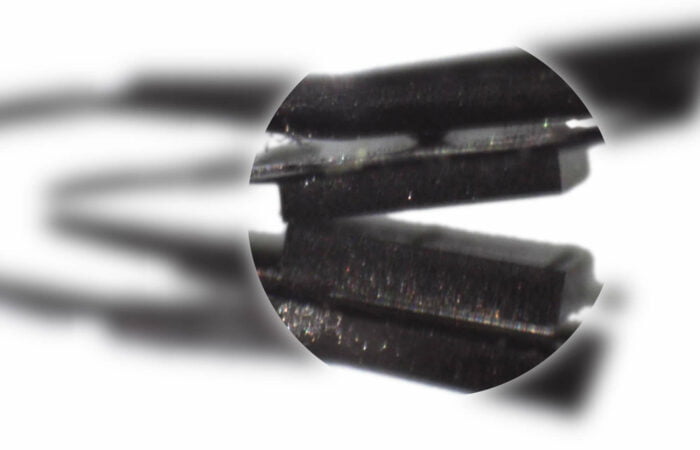
Datenverlust wenn keine Datensicherung vorhanden ist
Die Festplatte wird in der Informationstechnologie als Verschleißteil betrachtet. Deshalb wird davon ausgegangen, dass Festplatten innerhalb von einigen Jahren gegen neue Modelle ausgetauscht werden. Zudem wird eine regelmäßige Datensicherung im Rahmen eines Backup-Plans (mehrstufig, getrennt von einander, usw.) empfohlen.
Gibt es jedoch kein Backup, sind die auf der Festplatte gespeicherten Dateien bei einem Defekt erst einmal verloren. Je nachdem wie wichtig diese Daten für den jeweiligen Anwender sind, wird es erforderlich, auch ohne eine Datensicherung wieder an die originalen Dateien, Ordner und Datenbanken zu gelangen.
Unser Tipp: Vorsicht mit DIY Empfehlungen bei defekten HDDs
Defekte Festplatten lassen in der Regel keinen Spielraum für Experimente ohne eine Verschlechterung des Zustandes. Achten Sie deshalb bitte darauf, dass eine Festplatte nicht unnötig weiterläuft bzw. per USB angeschlossen bleibt. Es gibt zahlreiche Empfehlungen und Tipps zur Selbsthilfe bei einem Festplattencrash.
Unsere klare Empfehlung dazu: Wenn Sie wichtige Daten auf der betroffenen Platte gespeichert haben, vermeiden Sie jeden möglichen Fehlversuch. Der Einsatz einer Software wie Recuva kann bei mechanisch / elektronisch kaputten Festplattenlaufwerken nichts bewirken. Es gibt oft nur eine Chance und die sollte von einem Spezialisten mit der vorhandenen Erfahrung und technischen Ausstattung genutzt werden.
Kann eine Festplatte repariert werden? Hier finden Sie unser Artikel zur Festplattenreparatur.










